نحوه تغییر زبان صفحه کلید در ویندوز
اگر کاربر ویندوز هستید، دقیقاً می دانید که سیستم عامل چه تعداد سفارشی سازی برای مطابقت با کاربر ارائه می دهد. حتی صاحبان رایانه های چند زبانه نیز می توانند تنظیمات ورودی ویندوز خود را به سادگی با تغییر زبان صفحه کلید شخصی سازی کنند. اگر این ویژگی به نظر شما می آید که از آن سود می برید، خوشحال خواهید شد که بدانید تنظیم آن فوق العاده آسان است، هم برای ویندوز 10 و هم برای ویندوز 11.
البته ما شما را فقط به دامان گرگ ها نمی اندازیم. تغییر زبان صفحه کلید ویندوز شما یک فرآیند گام به گام سریع است و ما تمام دستورالعمل هایی را که برای انجام کار به آن نیاز دارید، گردآوری کرده ایم.
زبان صفحه کلید خود را تغییر دهید
مرحله ی 1: باز کن تنظیمات و حرکت کنید به زمان و زبان.
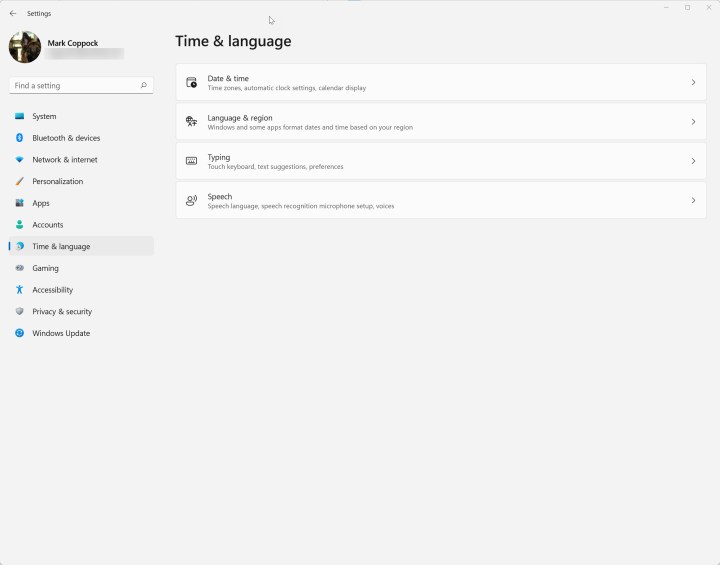
مارک کوپاک / روندهای دیجیتال
گام 2: بسته زبان مورد نیاز را با کلیک کردن دانلود کنید یک زبان اضافه کنید زیر زبان های برگزیده. از این بسته زبان می توان به عنوان زبان نمایش، تبدیل متن به گفتار و تشخیص گفتار و دست خط نیز استفاده کرد. یک نام زبان را در نوار جستجو وارد کنید تا زبان مورد نظر شما به سرعت دانلود شود.
وقتی زبان خود را انتخاب کردید، کلیک کنید بعدی.
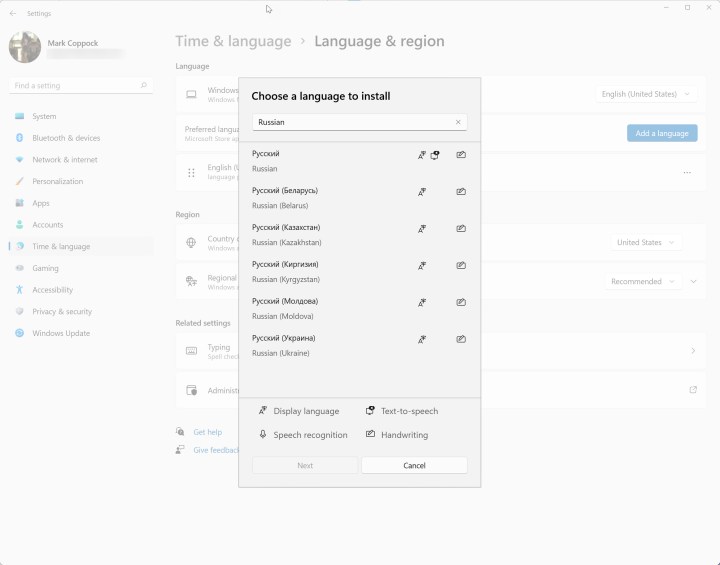
مارک کوپاک / روندهای دیجیتال
مرحله 3: در کادر بعدی، ویژگیهای زبان اختیاری را که میخواهید اضافه کنید، انتخاب کنید. تایپ اولیه و تشخیص نویسه نوری مورد نیاز است، اما بسته کامل زبان، تبدیل متن به گفتار و دست خط اختیاری است. همچنین میتوانید انتخاب کنید که زبان نمایش ویندوز را به زبان جدید تغییر دهید – فقط مطمئن شوید که میتوانید آن را بخوانید تا در صورت لزوم به انگلیسی برگردید.
کلیک نصب وقتی آماده شد دانلود و نصب ممکن است چند دقیقه طول بکشد تا کامل شود.
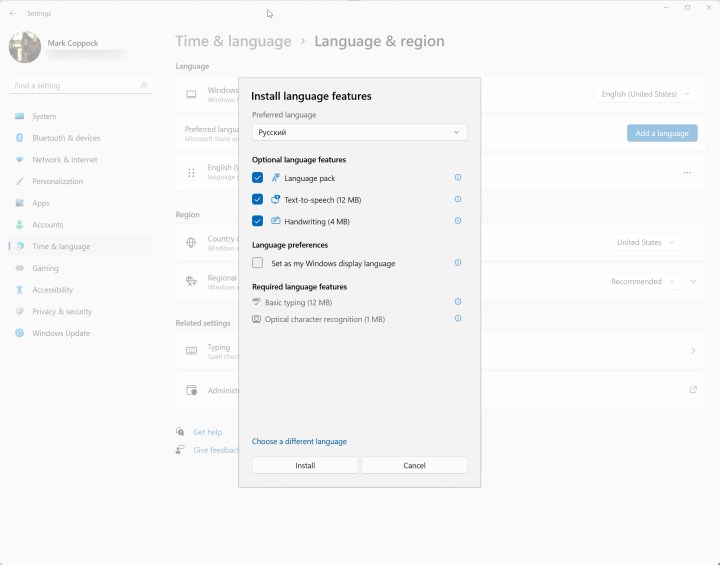
مارک کوپاک / روندهای دیجیتال
مرحله 4: زبان خود را از سینی سیستم انتخاب کنید. یک نماد کوچک در گوشه سمت راست پایین پیدا خواهید کرد که به شما امکان می دهد بین زبان ها به عقب و جلو بروید. فقط روی زبانی که می خواهید استفاده کنید کلیک کنید. همچنین می توانید استفاده کنید پنجره ها + فاصله میانبر صفحه کلید برای جابجایی سریع بین زبانها.
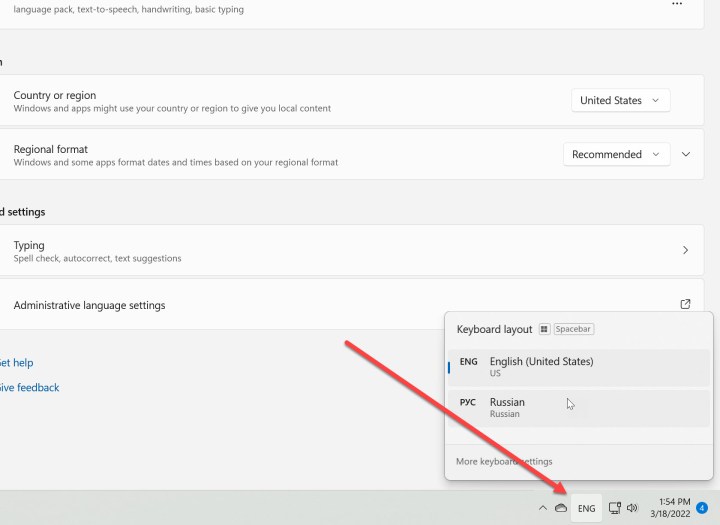
مارک کوپاک / روندهای دیجیتال
می توانید زبان را در برنامه های خاص نیز تغییر دهید. به عنوان مثال، Google Chrome به شما امکان می دهد زبان ها را به راحتی تغییر دهید. راهنمای چیدمان صفحه کلید ما را دنبال کنید تا یاد بگیرید چگونه از صفحه کلید خود به طور موثر استفاده کنید.
توصیه های سردبیران